फिक्स: PS4 PS प्लस स्टोर त्रुटि कोड WS-43689-0
अनेक वस्तुओं का संग्रह / / August 04, 2021
प्लेस्टेशन प्लस Sony PlayStation की एक पेड सब्सक्रिप्शन सेवा है जो ढेर सारी रोमांचक सुविधाओं के साथ मासिक प्लान पेश करती है। इसलिए, PlayStation कंसोल उपयोगकर्ताओं को बहुत सारा पैसा खर्च करके हर शीर्षक खरीदने की ज़रूरत नहीं है। इस बीच, PS4 उपयोगकर्ता पीएस प्लस स्टोर त्रुटि कोड WS-43689-0 का अनुभव कर रहे हैं, जबकि PS प्लस सदस्यता तक पहुंचने या उसमें साइन इन करने का प्रयास कर रहे हैं। अगर आप भी पीड़ितों में से एक हैं, तो इस गाइड का पालन करें।
यह विशेष त्रुटि कोड बहुत से उपयोगकर्ताओं को अक्सर और कुछ महीनों से दिखाई दे रहा है। ऐसा लगता है कि यह मूल रूप से पीएस प्लस परीक्षण संस्करण उपयोगकर्ताओं या मासिक सदस्यता पैक खरीदना चाहते हैं। खैर, सौभाग्य से इस समस्या को ठीक करने के कुछ तरीके हैं जिनका हमने नीचे उल्लेख किया है।
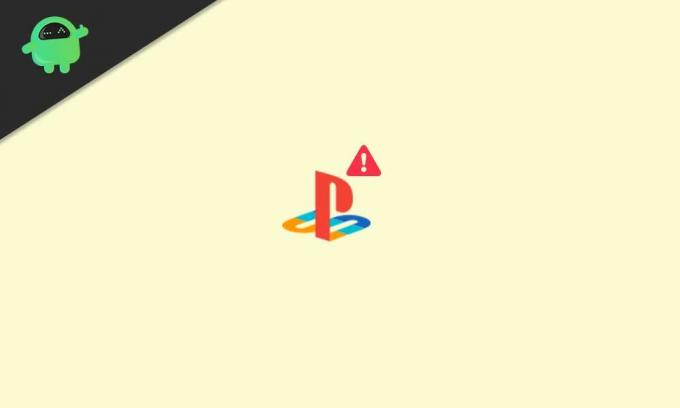
पृष्ठ सामग्री
-
फिक्स: PS4 PS प्लस स्टोर त्रुटि कोड WS-43689-0
- 1. कार्ट में अवतार जोड़ें
- 2. अपनी इंटरनेट कनेक्टिविटी जांचें
- 3. PSN सर्वर स्थिति की जाँच करें
फिक्स: PS4 PS प्लस स्टोर त्रुटि कोड WS-43689-0
ऑनलाइन कई रिपोर्टें आ रही हैं कि अपने पीएस प्लस प्रोफाइल का अवतार बदलने के बाद, आप आसानी से इस तरह के त्रुटि कोड को रोक सकते हैं।
1. कार्ट में अवतार जोड़ें
एक सस्ते अवतार की कीमत आपको लगभग $0.25 होगी और एक बार जब आप इसे खरीद लेंगे और इसे अपनी प्रोफ़ाइल पर सेट कर लेंगे, तो त्रुटि कोड ऑनलाइन सेवा में साइन इन करने या नि: शुल्क परीक्षण के लिए साइन अप करने का प्रयास करते समय WS-43689-0 अब दिखाई नहीं देगा संस्करण। ऐसा करने के लिए:
- यात्रा करना सुनिश्चित करें प्लेस्टेशन स्टोर अपने PS4 कंसोल के माध्यम से।
- फिर साइन इन करें अपने खाते में > जोड़ें a पीएस प्लस सदस्यता गाड़ी को।
- पीएस स्टोर के होम पेज पर फिर से जाएं।
- चुनते हैं ऐड-ऑन > करने के लिए चुनें अवतारों.
- अब, बदलें मूल्य फ़िल्टर सेवा मेरे $1.99 उस मूल्य टैग के आसपास सभी उपलब्ध अवतार प्राप्त करने के लिए।
- इसके बाद, कार्ट में सबसे सस्ता अवतार चुनें और जोड़ें > पीएस प्लस सदस्यता और अवतार दोनों को चेकआउट करें।
- वोइला!
विशेष त्रुटि कोड अब प्रकट नहीं होगा। अब, आप बिना किसी त्रुटि के पीएस प्लस सदस्यता योजना खरीदने के लिए आगे बढ़ सकेंगे। हालाँकि सोनी ने अभी तक इस मुद्दे पर आधिकारिक तौर पर कुछ भी उल्लेख नहीं किया है, इस तरह से आप इसे अभी तक ठीक कर सकते हैं।
इस बीच, कुछ दुर्भाग्यपूर्ण PS4 कंसोल उपयोगकर्ता अभी भी उपरोक्त चाल का पालन करने के बाद भी वही त्रुटि कोड प्राप्त कर रहे हैं। इसलिए, यदि आप भी इसका सामना कर रहे हैं, तो आपको कुछ अन्य वर्कअराउंड की जाँच करनी चाहिए जिनका हमने नीचे उल्लेख किया है।
2. अपनी इंटरनेट कनेक्टिविटी जांचें
संभावना अधिक है कि आप अपने अंत में या आईएसपी के अंत से इंटरनेट कनेक्टिविटी समस्या कर रहे हैं। इसलिए, नीचे दिए गए चरणों का पालन करके इसकी जांच करना बेहतर है:
- अपने PS4 कंसोल पर होम स्क्रीन खोलें।
- के लिए जाओ समायोजन > चुनें नेटवर्क.
- फिर चुनें टेस्ट इंटरनेट कनेक्टिविटी.
यदि आप अपने अंत में इंटरनेट कनेक्टिविटी समस्या का सामना कर रहे हैं, तो कंसोल को पुनः आरंभ करने का प्रयास करें और अपने PS4 कंसोल पर PS Plus स्टोर त्रुटि कोड WS-43689-0 को फिर से जांचें।
3. PSN सर्वर स्थिति की जाँच करें
कभी-कभी यह संभव हो सकता है कि PlayStation नेटवर्क में आउटेज समस्या हो। यह आपके गेमप्ले या सर्वर कनेक्टिविटी अनुभव को क्षेत्र के आधार पर बहुत प्रभावित कर सकता है। सर्वर की स्थिति को क्रॉस-चेक करने के लिए, आप अधिकारी पर जा सकते हैं प्लेस्टेशन नेटवर्क सेवा स्थिति पृष्ठ।
विज्ञापनों
यदि सभी सेवाएं अच्छी तरह से चल रही हैं तो किसी अन्य तृतीय-पक्ष वेबसाइट पर जाना सुनिश्चित करें ताकि समान स्थिति की जांच करने के लिए the. पर क्लिक करें डाउनडेक्टर स्थिति प्लेस्टेशन नेटवर्क पृष्ठ। इस लेख को लिखते समय, ऐसा लगता है कि कई क्षेत्रों में पीएसएन सर्वर के लिए एक बड़ी आउटेज समस्या चल रही है।
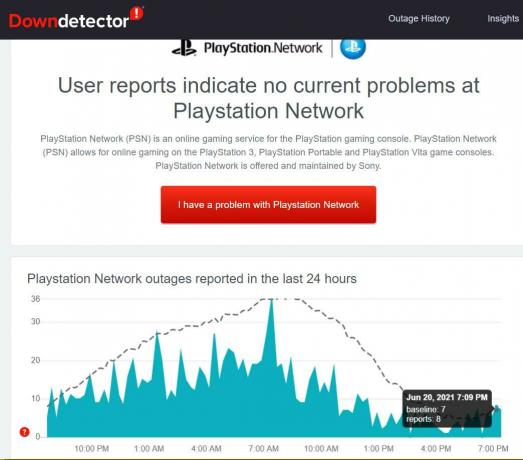
ऑनलाइन कई रिपोर्टों के अनुसार, ऐसा लगता है कि PSN उपयोगकर्ता साइन-इन के साथ समस्याओं का सामना कर रहे हैं PlayStation स्टोर के माध्यम से सेवा, एक्सेस करना या आइटम खरीदना, और यहां तक कि ऑनलाइन के साथ भी समस्याएँ गेमप्ले।
विज्ञापनों
हालाँकि, यदि आपको कोई सर्वर समस्या नहीं दिखाई दे रही है, तो आपको बस थोड़ी देर प्रतीक्षा करते रहना चाहिए और बाद में PSN सेवा तक पहुँचने का प्रयास करना चाहिए। यह कुछ ऐसा है कि जब तक सर्वर-एंड पर डेवलपर्स द्वारा समस्या को ठीक नहीं किया जाता है, तब तक आप कुछ अतिरिक्त नहीं कर सकते। ध्यान रखें कि अगर आप अभी भी कुछ समय के लिए उसी समस्या का सामना कर रहे हैं तो कोशिश करें PlayStation समर्थन से संपर्क करना अधिक सहायता के लिए।
यही है, दोस्तों। हम मानते हैं कि यह मार्गदर्शिका आपके लिए सहायक थी। अधिक प्रश्नों के लिए, हमें नीचे टिप्पणी में बताएं।

![टीनो S39 पर स्टॉक रॉम कैसे स्थापित करें [फर्मवेयर फ्लैश फाइल / अनब्रिक]](/f/1fc6a6621cdf9e10a0f02d7ef0abd682.jpg?width=288&height=384)
![टीनो S26 पर स्टॉक रॉम कैसे स्थापित करें [फर्मवेयर फ्लैश फाइल / अनब्रिक]](/f/e2b0679e8bbbb0b5679b24b895a713e3.jpg?width=288&height=384)
